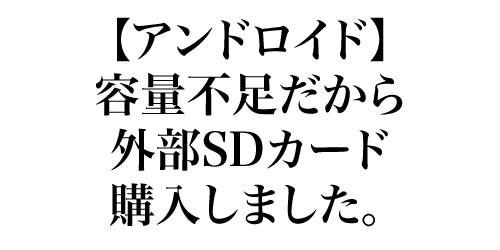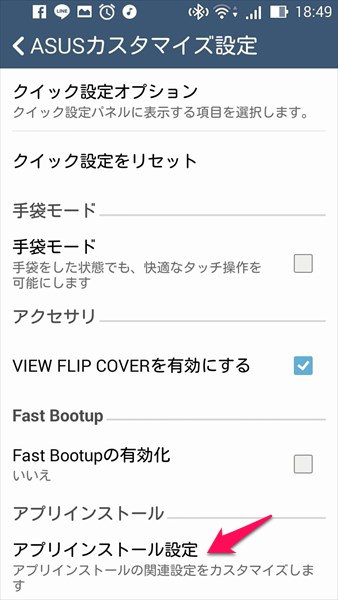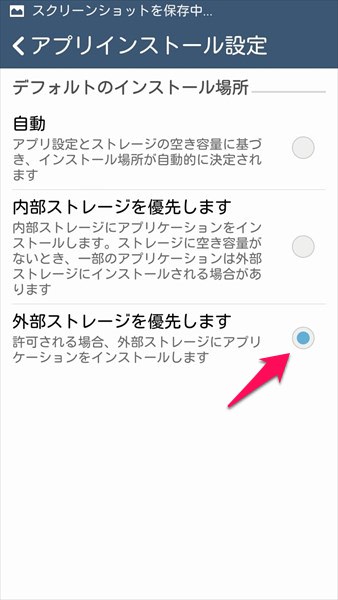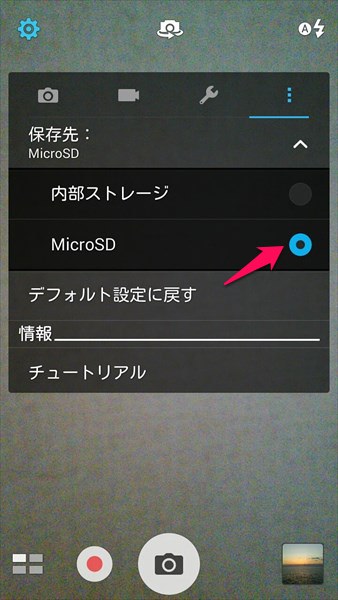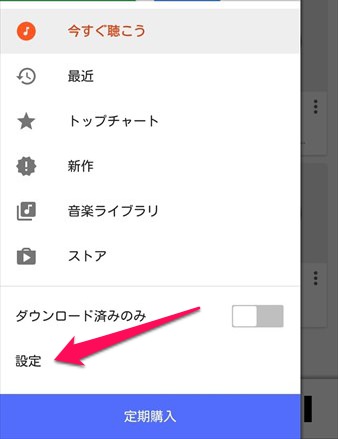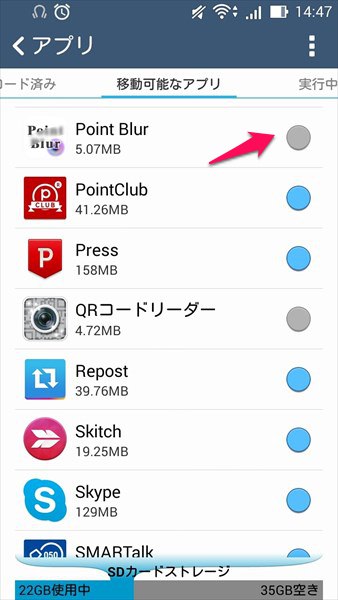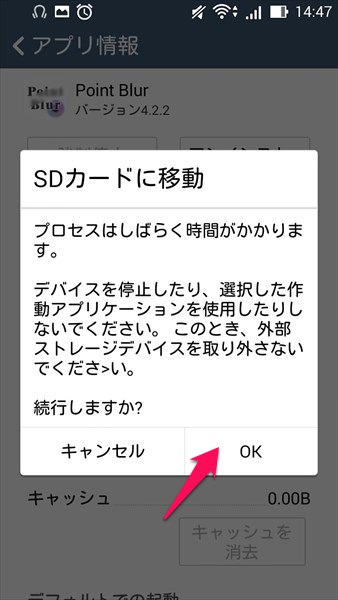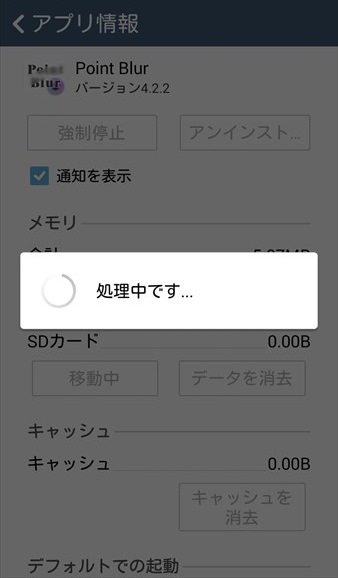スマホを使っていると、日々のスクショ、動画、写真、音楽などなどで、容量はすぐ減っていきますよね。
僕のスマホは、zenfone5 32GBです。
購入したのは、もう2年前(2015年4月ごろ)になりますね。
まだ、使い続けたいのですが、内部ストレージが、もう残りわずか。。。
心元ないので、外部SDカードを購入しました!
iphoneの場合、もう買い替えするしかありませんが、
androidの場合は、増設できるところが、よいですよね。
購入したのは、こちら、64GBです。
なんと、アマゾンで3000円切っています。
問題なく使えていますよ。
ちなみに、同じ型で128GBも売っていますが、zenfone5の仕様では64GBまでなので、要注意
目次
商品開封
SDアダプタも付いてきます。
今回は、スマホに直接指すので、アダプタはいつかのために置いておきます。
SDカードを指す
電源を落として、SDカードを指します。
当初、Zenfone5の背面のプラスチックを開けることが難しかったのですが、慣れてくると簡単にできるようになりました。
ただし、爪が多少伸びている必要があります。
上記の凹みに爪を入れて、入れたままたスーッと左へ指を移動します。
するとこんな感じで、「パカッ」と開けるので、あとは力技。
スマホの角と角を持って、斜めに軽くひねる感じですると開きます。
そして、SDカードを刺します。
スマホの電源を入れると、うまくいくと
「外部SDカードをマウントしました」
みたいなメッセージが表示されると思います。
マウントって専門用語なんだけど、簡単に超訳すると、
「スマホでSDカードの中身を使うことができるようになりました。」
アプリのインストール先(保存先)をSDカード優先にする。
手順は次のとおり。
あくまで、優先なんだよね。
アプリによっては、外部SDに保存できないものがあるから。
カメラの保存先をSDカードにする。
これは、簡単。カメラの設定で変更できます。
音楽の保存先をSDカードにする。
音楽アプリによって使うと思うんだけども、
恐らく多くの方が使っているであろう
「Play music」については以下のとおり
(↑すでに外部になっているけど、初期設定は、内部ですね。)
既存アプリの保存先を内部ストレージからSDカードへ移動する
今後のアプリは、SDカード優先にしたけども今まで入れたアプリを移動した場合の手順はこちら。
アプリの設定画面に行きます。
SDカードを刺すと、「移動可能なアプリ」というタブが出てきます。
グレーの●が、SDカードへまだ移動していないアプリ
水色の●が、SDカードへ移動済みのアプリ
容量が大きいアプリは、少し時間がかかります。
これで移動、完了です。
既存の画像、動画などを移動する。
ココ、どうやったんだろ、忘れっちゃったよ。
たぶん上記の設定を変更するタイミングで、既存のデータも移動された
または、
パソコンに接続して、手動で移動したか
です。
あとがき
ほんの数カ月前のことなのに忘れちゃうんだよね。
ブログは、そういう意味でも自分の備忘録のかまたり。
「まめに更新していこう。」
と自分に言い聞かております。